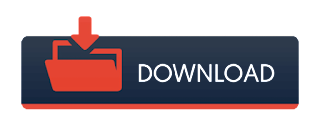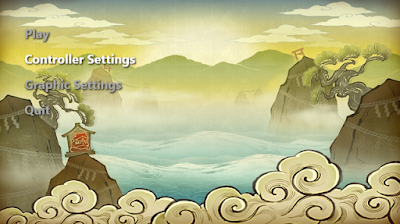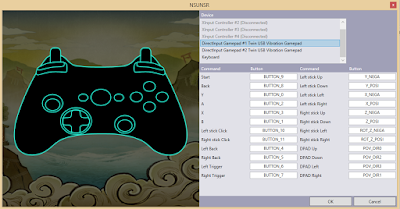SettingJoystick Gamepad di PC
joystick tidak terdeteksi di steam – Apakah Anda sedang membutuhkan sebuah panduan mengenai cara setting joystick di PC agar terdeteksi di semua game yang mendukung penggunaan joystick sebagai kontrolernya?
Seperti yang kita tahu, Joystick atau dikenal juga sebagai Gamepad adalah perangkat input (masukan) komputer yang berfungsi sebagai kontroler permainan video (video game) yang mengutamakan penggunaan jari (khususnya ibu jari) untuk menjalankannya. Umumnya, joystick ini memiliki beberapa tombol pengontrol di dalamnya seperti tombol aksi di sebelah kiri, pengontrol arah di sebelah kiri, dua buah tuas analog di bagian tengah, dan sebagainya.
Awalnya, penggunaan joystick ini lebih populer digunakan pada perangkat Sony Play Station (PS) dari generasi PS1, PS2, sampai pada generasi terbaru. Hingga akhirnya, joytick hadir ke dalam bentuk USB untuk perangkat PC seiring dengan perkembangan game desktop yang begitu pesat. Bahkan sekarang, penggunaan joystick sebagai kontroler game telah dapat digunakan pada berbagai game di perangkat mobile seperti Android, iOS, dan lainnya
Lalu bagaimanakah cara setting joystick di PC agar dapat terdeteksi di berbagai video game PC saat ini? Simak dan ikutilah dengan baik tutorial dan langkah-langkahnya di bawah ini.
Cara Setting Joystick atau Gamepad di PC
Tidak seperti joystick pada Play Station, joystick untuk perangkat PC harus Anda setting atau atur terlebih dahulu sebelum dapat digunakan. Minimal atau setidaknya, joystick Anda bisa terdeteksi pada game PC yang Anda mainkan. Dan kurang lebih, berikut ini adalah cara setting joystick di PC agar bisa terdeteksi di semua game sesuai pengalaman saya selama ini.
Catatan: Tutorial cara setting joystick di PC di bawah ini dapat diterapkan di semua jenis Windows, entah itu Windows 7, Windows 8, atau Windows 10. Oleh karena itu, jika saya menyebutkan salah satu jenis Windows dalam tutorial, itu berarti berlaku juga untuk jenis Windows lainnya.
1. Kenali Merk Joystick yang Anda Punya
Jika Anda mempunyai joystick dengan merk Xbox, berbahagialah. Mengapa? Karena merk joystick Xbox ini adalah produksi resmi dari Microsoft sehingga pasti akan mudah terdeteksi pada semua jenis game Windows tanpa Anda perlu melakukan pengaturan yang lain-lain lagi.
Lalu, bagaimana jika joystick yang Anda miliki adalah stick untuk atau bekas perangkat Play Station (PS)? Bagaimana cara menggunakan stik ps2 di PC windows 10? Anda bisa menggunakan alat konverter atau konektor yang bisa Anda beli di toko aksesoris komputer maupun secara online. Kurang lebih, harganya hanya sekitar 25 ribu saja.
2. Instal Aplikasi Driver Joystick PC
Ketika Anda membeli sebuah USB joystick, Anda juga mendapatkan sebuah keping CD/DVD di dalamnya bukan? Isi dari CD/DVD tersebut adalah driver joystick yang harus dipasang di PC Anda agar joystick yang telah Anda beli bisa berjalan dengan baik.
Cara instal driver joystick Windows 10 sama seperti Anda menginstal software atau aplikasi PC yang lain. Mungkinkah Anda belum pernah memasang software apapun di laptop yang Anda miliki?
Beberapa game PC ada yang sudah langsung dapat mendeteksi joystick yang Anda punya setelah Anda memasang drivernya pada laptop. Seperti misalnya game sepak bola Pro Evolution Soccer (PES), Lego Pirates, dan lain-lain.
3. Memasang USB Network Driver
Bagaimana jika driver bawaan joystick telah diinstal namun tetap tidak dapat terdeteksi di dalam game? Anda bisa coba pasang aplikasi driver joystick yang lain bernama USB Network Driver. Anda bisa mengunduhnya melalui tautan di bawah ini.
Download | USB Network Driver (Gratis)
Download dan pasang juga USB Vibration Driver untuk menambahkan efek getar pada joystick. Dengan demikian, kemungkinan joystick Anda terdeteksi pada semua game PC menjadi lebih besar. Download driver tersebut di bawah ini.
Download | USB Vibration Driver (Gratis)
Kedua aplikasi joystick pc tersebut merupakan driver joystick universal, yang artinya semua merk joystick dapat dijalankan dengan driver tersebut. Selain itu, cara setting stik ps di pc windows 10 agar terdeteksi di dalam game dapat juga memasang dua driver tersebut pada laptop.
Berdasarkan pengalaman saya setelah memasang dua driver tersebut, beberapa video game PC seperti Naruto Shippuden: Ultimate Ninja Storm dan GTA San Andreas dapat langsung mendeteksi joystick merk M-Tech yang saya miliki.
4. Menggunakan Emulator Joystick
Cara setting joystick di pc terakhir sekaligus solusi jika cara sebelumnya tidak bekerja adalah menggunakan aplikasi emulator joystick seperti x360ce. Cara kerja emulator ini adalah membaca USB Joystick biasa yang terpasang di PC menjadi x360 Controller yang dimiliki oleh Joystick merk Xbox.
Download | Emulator x360ce (Gratis)
Cara penggunaannya cukup mudah. Anda hanya perlu mengcopy x360ce yang telah Anda unduh melalui link di atas ke folder tempat pemasangan game PC yang ingin Anda mainkan bersama joystick. Buka aplikasinya dan sesuaikan tombol-tombol yang ada di emulator x360ce dengan tombol yang ada di joystick.
5. Memeriksa Pendeteksian Joystick di Game PC
Setelah cara setting joystick di PC selesai Anda praktikkan, entah itu cara yang kedua, ketiga, maupun keempat, kini saatnya Anda uji apakah joystick yang Anda miliki telah terdeteksi pada game yang ingin Anda mainkan atau belum.
Anda harus download game pc yang menggunakan stick usb dan memasangnya terlebih dahulu. Beberapa game tersebut telah saya sebutkan pada pembahasan di atas dan Anda hanya perlu mencarinya saja di internet.
Cara melihat apakah game PC mendeteksi USB Joystick berbeda-beda di setiap gamenya. Untuk game Naruto Shippuden Ultimate Ninja Storm Revolution sendiri caranya adalah dengan membuka aplikasi launcher di folder penginstalan game kemudian pilih menu Controller Settings.
Jika joystick Anda terdeteksi, maka status DirectInput Gamepad #1 dan atau DirectInput Gamepad #2 pada Device adalah Connected, sebaliknya jika Disconnected artinya joystick Anda belum berhasil terdeteksi pada game.
Cara setting joystick atau gamepad di PC agar terdeteksi di semua game dapat dilakukan dengan beberapa langkah, yakni mengenali merk joystick yang dimiliki, instal aplikasi driver joystick pc, memasang USB Network Driver dan USB Vibration Driver, menggunakan emulator joystick seperti x360ce, dan memeriksa apakah game PC yang bisa menggunakan stick usb sebagai kontrolernya telah mendeteksi joystick yang telah Anda pasang atau belum.
Demikian ulasan dari coolpadphone.com Mengenai joystick tidak terdeteksi di steam, Semoga Bermanfaat…
Refrensi Pendidikan [DISINI]
Baca Juga :
Share Kepada Teman Anda